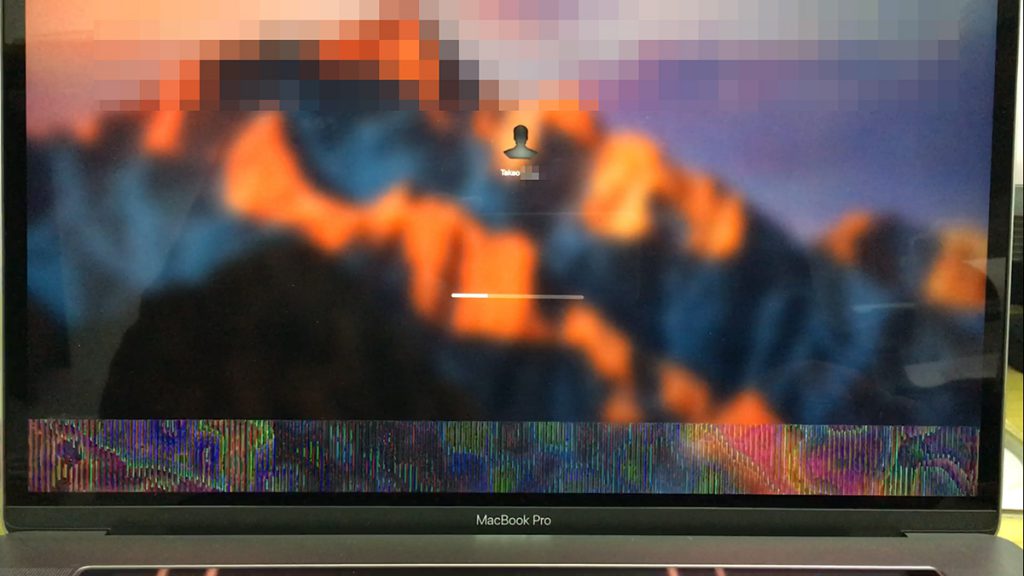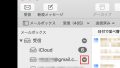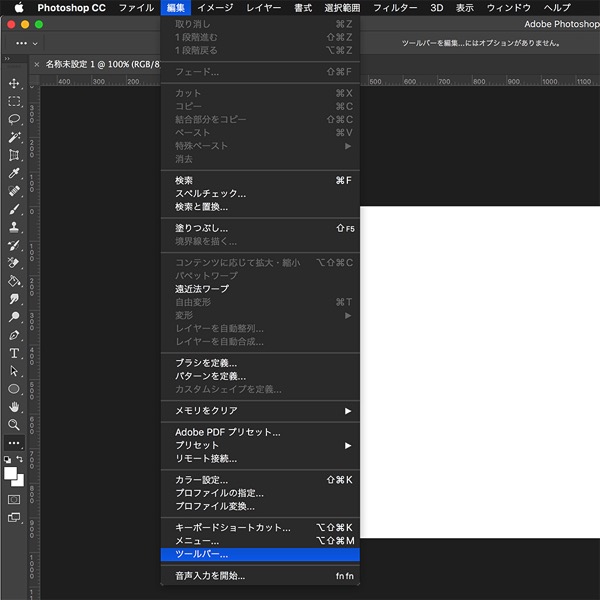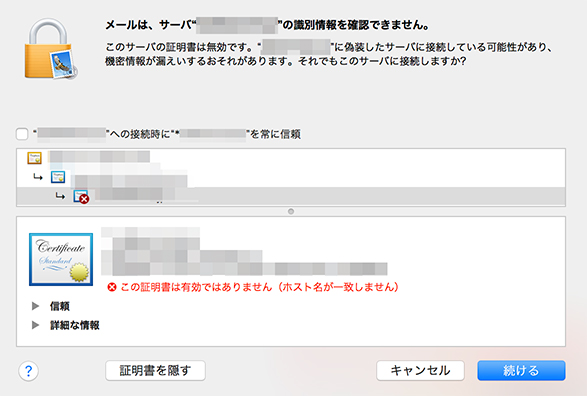
Macの純正メーラーにメールアカウントを正しく設定してもサーバーの証明書エラーが出ることがある。それが次のような物。
メールは、サーバ“ドメイン名”の識別情報を確認できませんでした。
このサーバの証明書は無効です。“ドメイン名”に偽装したサーバに接続している可能性があり、機密情報が漏えいする恐れがあります。それでもこのサーバに接続しますか?
私がメール専用で借りている“さくらインターネット” でも独自ドメインを利用したメールアドレスを設定した際に出てくる。
メールを開くたびに“続ける” を押して その場を凌ぐことも可能だが、Macを起動させてメーラーを開くたびにこれではいくら器の広い方でもイラッとしてしまうだろう。
メールアカウントの設定を間違えていないのであれば、この警告を非表示にしても問題ないので、早急に解決したいと思う。
サーバ証明書の警告確認画面を非表示にする方法
▼「証明書を表示」をクリックする
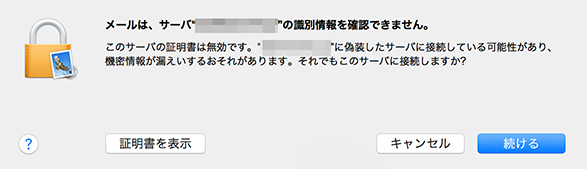
▼「“サーバー名” への接続時に“*別のサーバー名*を常に信頼”」にチェックを入れ、「続ける」をクリックする。
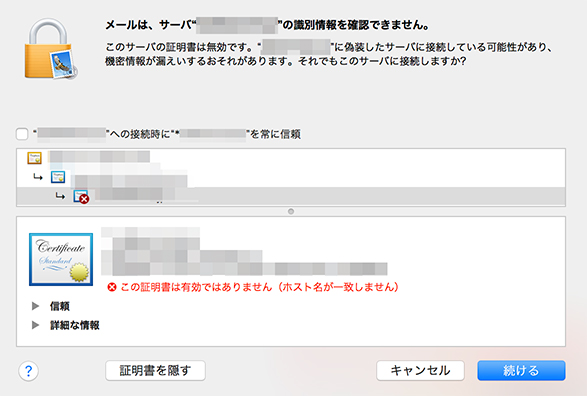
「続ける」をクリックした後に、Macの暗証番号あるいは指紋認証を求められて操作は完了だ。
今回私に出たエラーの内容は、独自ドメインを使用したメール設定のため、一般的なメールの設定とは異なり特殊な内容だ。ごく普通にプロバイダやサーバから割り振られたメールアドレスを使用している場合、ドメイン名と接続先ドメイン名が異なる(ホスト名が一致しません) というエラーは起こる可能性が低く、メールの設定が間違っているケースも考えられるので、一般的なメールを利用している場合は、このエラーを非表示にする前にメールのアカウント設定にミスがないことを今一度確認してから非表示にすることをオススメする。
![[タカブログ] takao.iの思想ブログ始めました。とかいうタイトルはおかしいと思う。](https://yellowcorn.jp/thought/wp-content/uploads/2017/06/1498656865-df6083f84bc562e3a743bffdf29493a4.png)